
اینڈروئیڈ آپ کو ایپلی کیشنز اور خدمات کو سبسکرائب کرنے کی اجازت دیتا ہے ، بشمول گوگل کے اپنے گوگل پلے میوزک کو بھی ، Google Play کے ذریعے۔ اگر آپ کسی ایپ کو سبسکرائب کرتے ہیں تو ، Google اس وقت تک خود بخود آپ کے محفوظ کردہ ادائیگی کے طریقہ کار پر بل لے گا جب تک کہ آپ اس رکنیت کو منسوخ نہیں کرتے ہیں۔
آپ یا تو Google Play Android ایپ کے ذریعہ یا Google Play ویب سائٹ کے ذریعہ سبسکرپشن منسوخ کرسکتے ہیں۔ اگر آپ اسے دوبارہ کبھی استعمال نہیں کرتے ہیں تو بھی ، صرف ایپ کو ان انسٹال کرنے سے ہی رکنیت کو منسوخ نہیں کیا جائے گا۔
Android ڈیوائس پر سب سکریپشن کیسے منسوخ کریں
اینڈروئیڈ ڈیوائس پر رکنیت منسوخ کرنے کیلئے ، پہلے گوگل پلے ایپ کھولیں۔ گوگل پلے ایپ کے اوپری بائیں کونے میں مینو کے بٹن پر ٹیپ کریں اور پھر سائڈبار میں "اکاؤنٹ" پر ٹیپ کریں۔

اپنی سبسکرپشنز دیکھنے کے ل Account اکاؤنٹ کے اختیارات کی فہرست میں "سبسکرپشنز" کو تھپتھپائیں۔

آپ کو Google Play کے ذریعہ خریداری کی قیمت کے ساتھ ، آپ کتنی بار بل ادا کرنے پر راضی ہوچکے ہیں ، اور اگلی تاریخ سبسکرپشن آپ کو بل دے گی ، اس کے ساتھ آپ سبسکرپشن دیکھیں گے۔
رکنیت منسوخ کرنے کے لئے ، اس کے ساتھ والے "منسوخ کریں" کے بٹن پر ٹیپ کریں۔
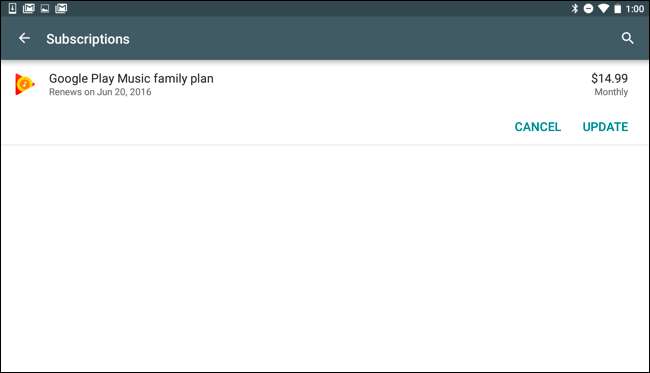
منسوخی کی تصدیق کے لئے "سبسکرپشن منسوخ کریں" پر تھپتھپائیں۔ آپ کو مطلع کیا جائے گا کہ آپ خریداری کی خصوصیات کو کسی خاص تاریخ تک استعمال کرنا جاری رکھ سکتے ہیں ، لہذا آپ اپنے ادا کردہ وقت کا استعمال کرتے رہ سکتے ہیں۔
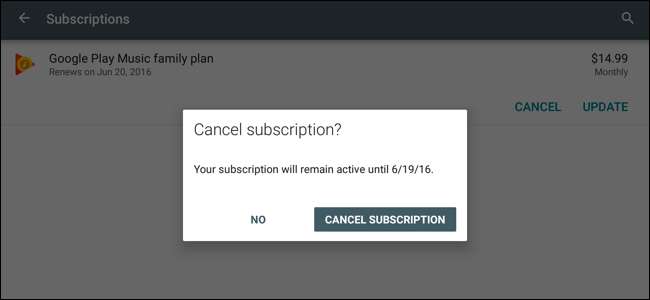
ویب سے رکنیت منسوخ کرنے کا طریقہ
اگر آپ کے پاس کوئی Android ڈیوائس موجود نہیں ہے – یا اگر آپ محض اپنے کمپیوٹر کو استعمال کرتے ہیں تو the آپ بھی ویب سے رکنیت منسوخ کرسکتے ہیں۔
یہ آپشن دستیاب ہے گوگل پلے اسٹور ویب سائٹ اس تک رسائی حاصل کرنے کے لئے ، یا تو گوگل پلے اسٹور ویب سائٹ پر جائیں اور صفحے کے بائیں جانب "اکاؤنٹ" پر کلک کریں یا سیدھے پر جائیں گوگل پلے اسٹور اکاؤنٹ صفحہ اسی گوگل اکاؤنٹ کے ساتھ سائن ان کریں جس کے ساتھ آپ نے خریداری بنائی ہے۔
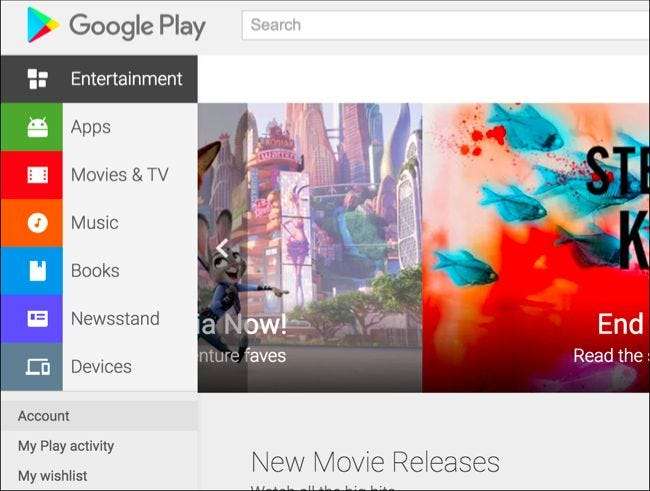
آپ کو اس صفحے پر "سبسکرپشنز" سیکشن نظر آئے گا۔ اس حصے میں ہر وہ فعال رکنیت کی فہرست دی گئی ہے جو آپ کے پاس Google Play کے ذریعے ہوتی ہے۔
رکنیت منسوخ کرنے کے لئے ، اس کے ساتھ والے "منسوخ کریں" کے لنک پر کلک کریں۔

آپ کو اس بات کی تصدیق کرنے کے لئے "سبسکرپشن منسوخ کریں" پر کلک کرنا ہوگا جب آپ اپنی رکنیت کو منسوخ کرنا چاہتے ہیں۔ آپ اپنی تجدید کی تاریخ تک خریداری کے مواد تک رسائی جاری رکھ سکتے ہیں ، اس سے آپ اپنے ادائیگی کے وقت کو استعمال کرسکتے ہیں۔
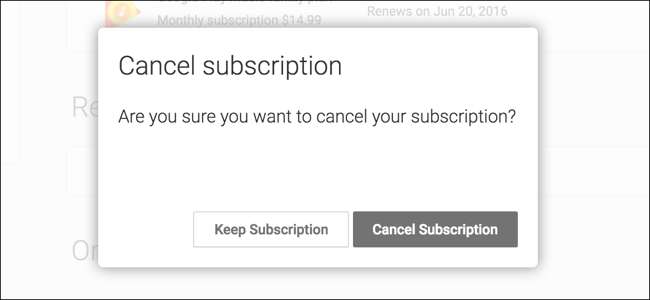
گوگل پلے کے ذریعہ خریداری شدہ بلوں کو ختم نہیں کیا جائے
نوٹ کریں کہ ہر اینڈرائیڈ ایپ کی سبسکرپشن کو گوگل پلے سے نہیں جانا پڑتا ہے۔ اگر آپ ان سبسکرپشن کو نہیں دیکھتے ہیں جس کے لئے آپ نے Google Play ایپ میں سائن اپ کیا تھا ، تو آپ کو خود ہی اس ایپ یا سروس کی رکنیت منسوخ کرنی ہوگی۔
مثال کے طور پر ، ہم کہتے ہیں کہ آپ نے نیٹ فلکس سبسکرپشن کے لئے سائن اپ کیا ہے۔ اس رکنیت کو منسوخ کرنے کے ل you ، آپ کو نیٹ فلکس ایپ میں مینو کھولنا ہوگا اور اپنے اکاؤنٹ کی ترتیبات کے صفحے تک رسائی حاصل کرنے کے لئے "اکاؤنٹ" کو ٹیپ کرنا ہوگا ، یا براہ راست آپ کا کھاتہ نیٹ فلکس ویب سائٹ پر صفحہ۔
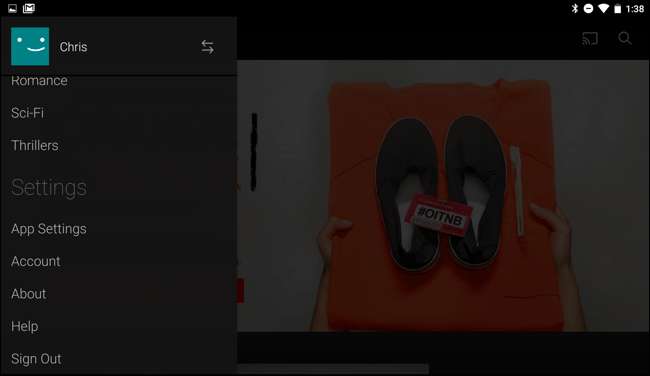
اپنی نیٹ فلکس کی رکنیت منسوخ کرنے کے لئے یہاں "رکنیت منسوخ کریں" کے بٹن پر ٹیپ کریں یا کلک کریں۔
گوگل ایپ میں نظر نہیں آنے والی ایپ کی دیگر سبسکرپشنز کو منسوخ کرنے کے لئے ، ایپ میں یا خدمت کی ویب سائٹ پر کسی آپشن کی تلاش کریں۔
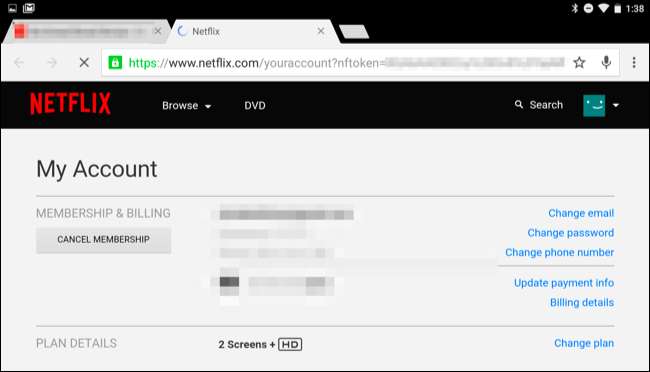
اگر آپ کو سبسکرپشن نظر نہیں آرہا ہے Google یا تو Google Play یا ویب پر on ، یقینی بنائیں کہ آپ نے اسی گوگل اکاؤنٹ کے ساتھ سائن ان کیا ہے جس کی اصل میں آپ نے ایپ کو سبسکرائب کیا ہے۔ گوگل پلے کے ذریعہ بل کی جانے والی سبسکرپشنز آپ کے Google اکاؤنٹ سے منسلک ہیں۔







